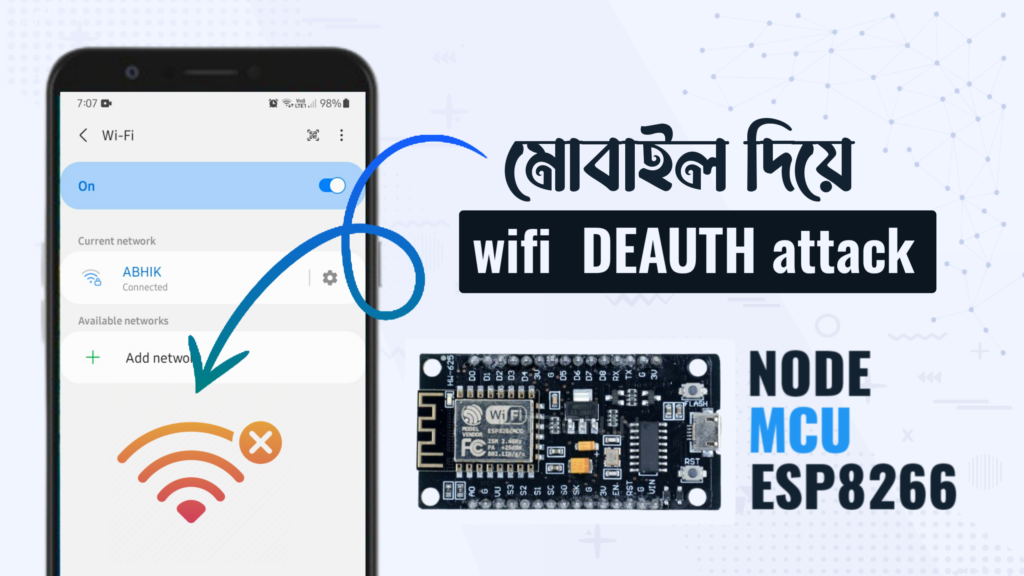কেমন আছেন আপনি ? আশা করি ভালো আছেন। আজকের টিউটোরিয়ালে আপনি জানতে চলেছেন কিভাবে আপনি আপনার Facebook account permanently বা চিরকালের জন্য delete করতে পারবেন।
ফেসবুক কিছুদিন ছাড়া বিভিন্ন আপডেট এবং নতুন নতুন সেটিংস নিয়ে আসে যার কারণে অনেক সময় ফেসবুকের DEACTIVATE এবং DELETE সেটিংসটা খুঁজে পাওয়া যায় না।
আপনি চাইলে 2024 এ বসে আপনার ফেসবুক আইডি খুব সহজেই ডিলিট করতে পারবেন তাও আবার PERMANENT বা চিরকালের জন্য।
চলুন এবার জেনে নেওয়া যাক 2024 এ বসে আপনি কিভাবে আপনার ফেসবুক আইডিটা PERMANENTLY ডিলিট করবেন।
কিভাবে Facebook account permanently delete করবেন ?
ফেসবুক আইডিটা ওপেন করে কোনের দিকে থাকা “TOOGLE MENU” তে ক্লিক করে দেবেন।
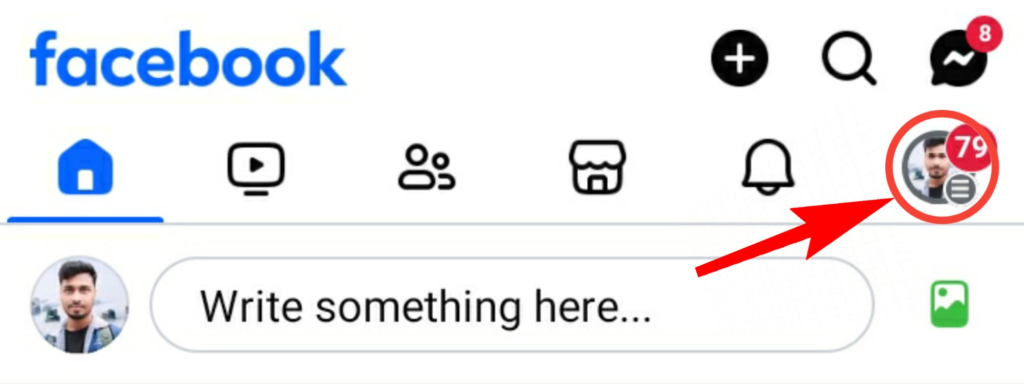
তারপর “SETTINGS” আইকনে ক্লিক করে দেবেন।
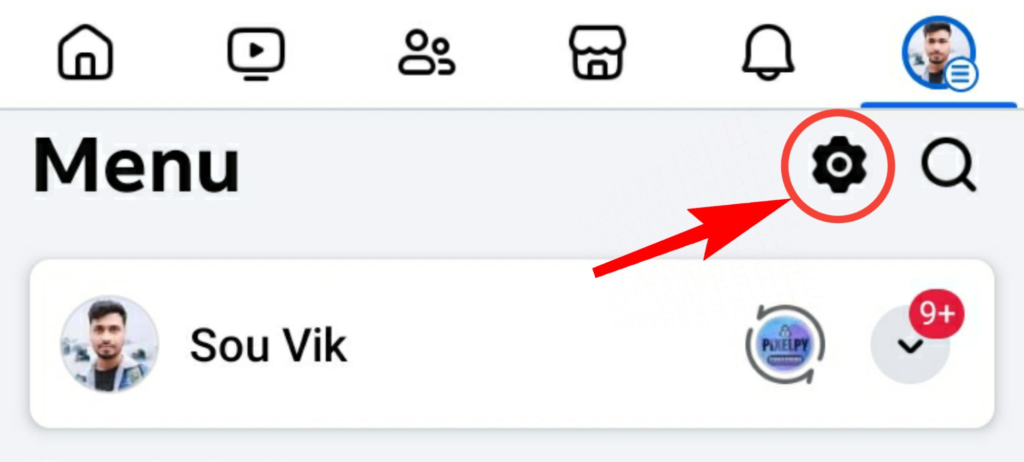
এরপর এই যে “META ACCOUNTS CENTRE“ ট্যাবটি রয়েছে এটাতে ক্লিক করে দেবেন।
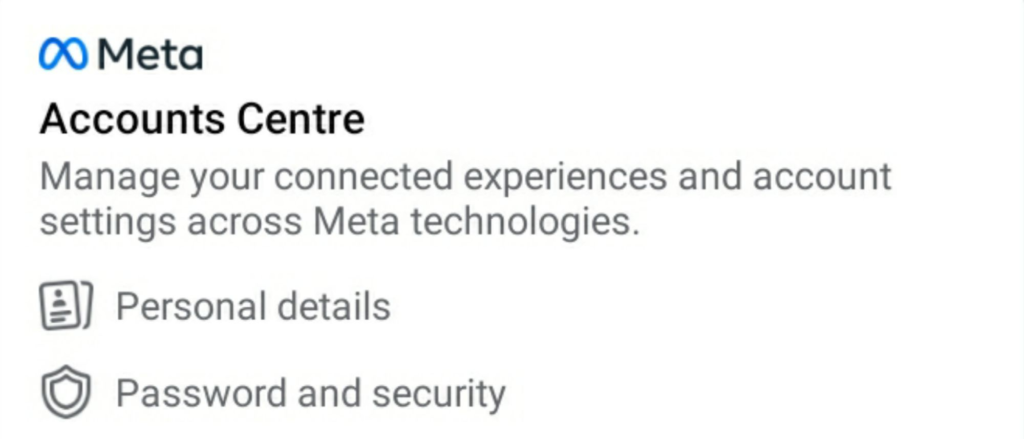
এবার “PERSONAL DETAILS“ অপশনে ক্লিক করে দেবেন।
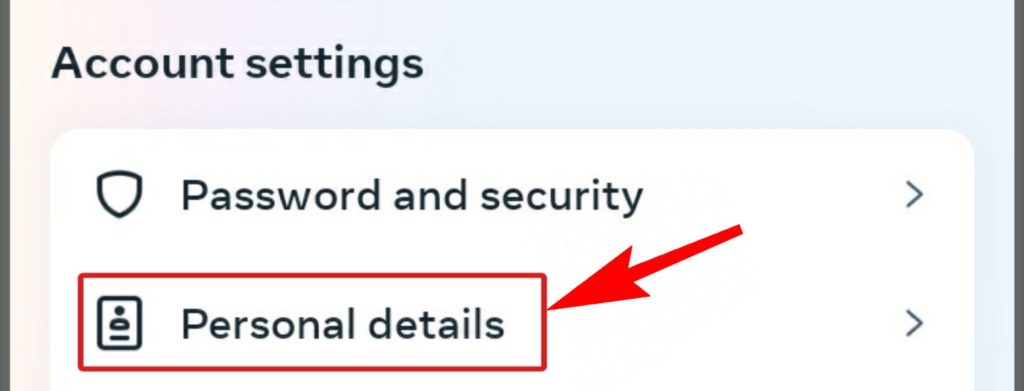
এরপর “ACCOUNT OWNERSHIP and CONTROL” এই অপশনটিতে ক্লিক করে দেবেন।
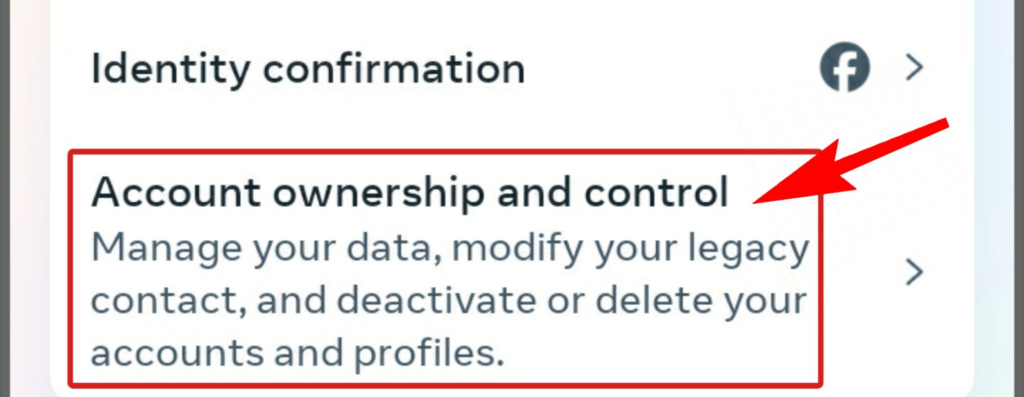
এরপর “DEACTIVATION or DELATION” এই অপশনটাতে ক্লিক করে দেবেন।
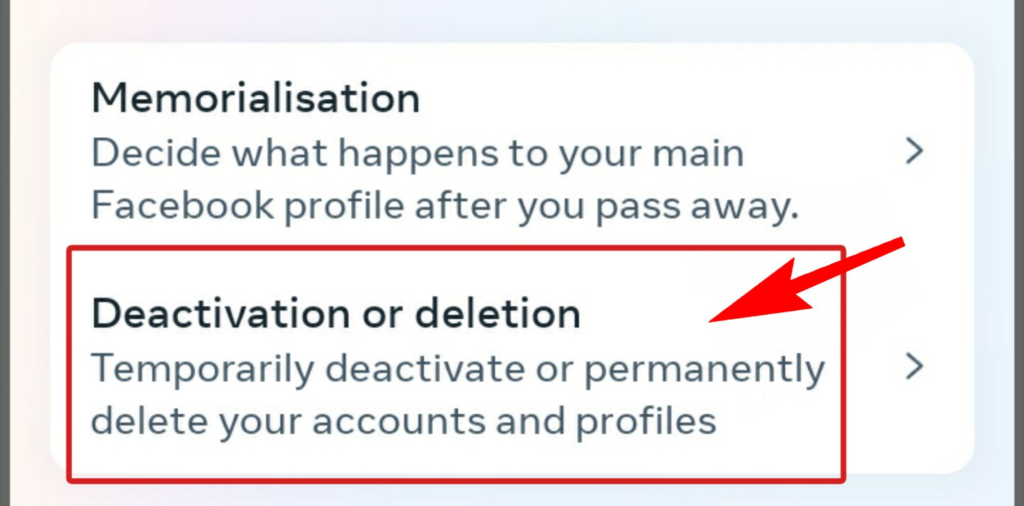
এখানে দুটো অপশন রয়েছে :
ওপরেরটা হচ্ছে “DEACTIVATE ACCOUNT” :
আপনি যদি আপনার ফেসবুক আইডিটা DEACTIVATE করেন, তাহলে আপনার ফেসবুক আইডিটা আপনার বন্ধুরা বা আত্মীয়রা কেউই কিন্তু দেখতে পাবে না। আইডিটা DEACTIVATE করার পরেও আপনি মেসেঞ্জার ব্যবহার করতে পারবেন, এমনকি ম্যাসেজগুলো পড়তেও পারবেন। শুধু আপনার ফেসবুক আইডি আর কারোর কাছে দেখা যাবে না, এমনকি সার্চ দিলেও খুঁজে পাওয়া যাবে না।
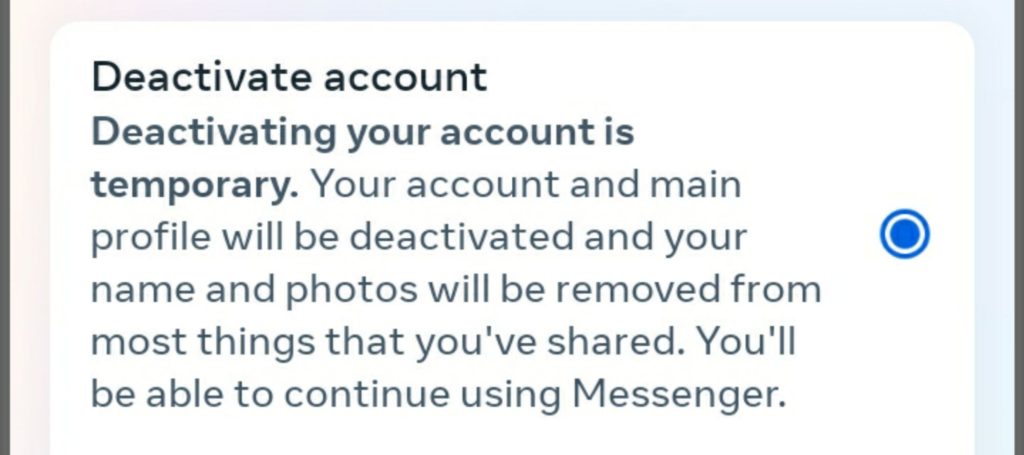
আর নিচেরটা হচ্ছে “DEACTIVATE ACCOUNT” :
আপনি যদি আপনার ফেসবুক আইডিটা PERMANENTLY DELETE করতে চান তাহলে এই অপশনটা চেক করে নিচের “CONTINUE” বাটনে ক্লিক করে দেবেন।
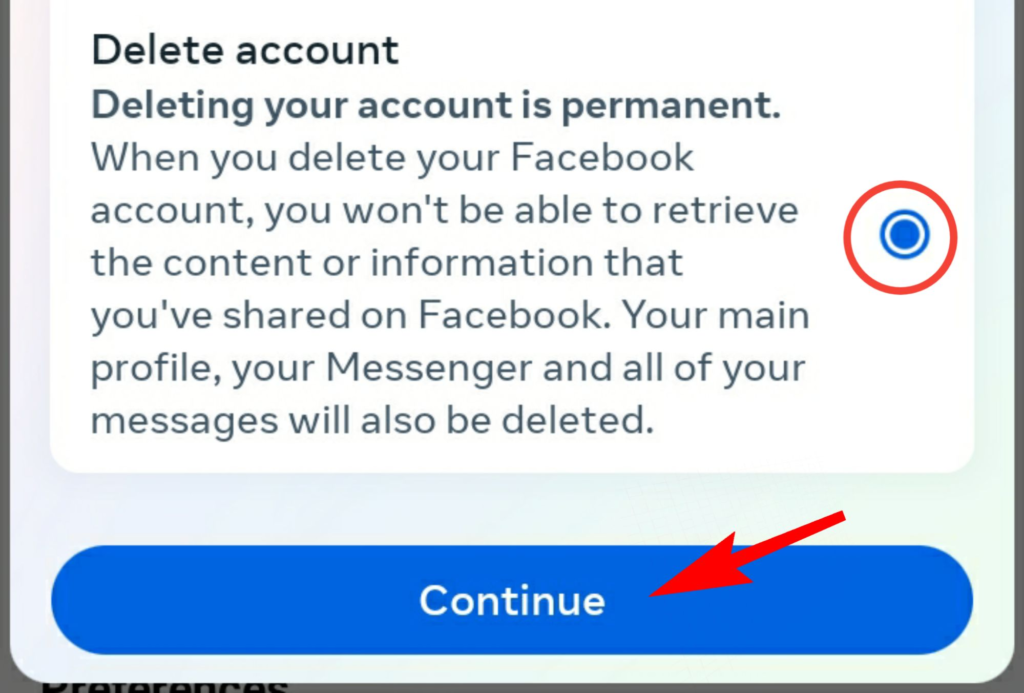
এখন আপনি যদি ফেসবুকে কোন পেজ বানিয়ে থাকেন তাহলে সেটা নিচে এখানে দেখতে পাবেন। যেমনটা এখানে দেখতে পাচ্ছেন।
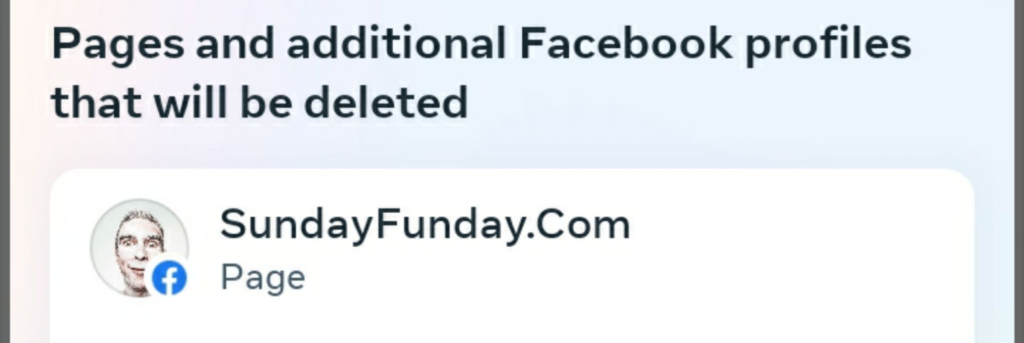
বলে রাখি, আপনি যদি আপনার ফেসবুক আইডিটা ডিলিট করেন, তাহলে আইডির সাথে সাথে আপনার ফেসবুক পেজটিও ডিলিট হয়ে যাবে।
আপনি যদি চান – আপনার আইডিটা ডিলিট হোক কিন্তু পেজটা থাকুক – তাহলে যেটা করতে পারেন – পেজটার সেটিং ওপেন করে “OWNERSHIP and CONTROL” অপশনে গিয়ে আপনার কোন একটা বন্ধুর আইডি যোগ করে দেবেন। তারপর বন্ধুর আইডিটা ওপেন করে “CONFIRM” করে নেবেন। যদি না বুঝতে এখানে ক্লিক করে জেনে নিন › কিভাবে ফেসবুক পেজের এডমিন পরিবর্তন করবেন ?
এখন আপনি যদি চান, আপনার ফেসবুক আইডিটার সাথে সাথে পেইজটিও ডিলিট হয়ে যাক, তাহলে নিচের যে “CONTINUE” বাটন আছে, ওটাতে ক্লিক করে দেবেন।
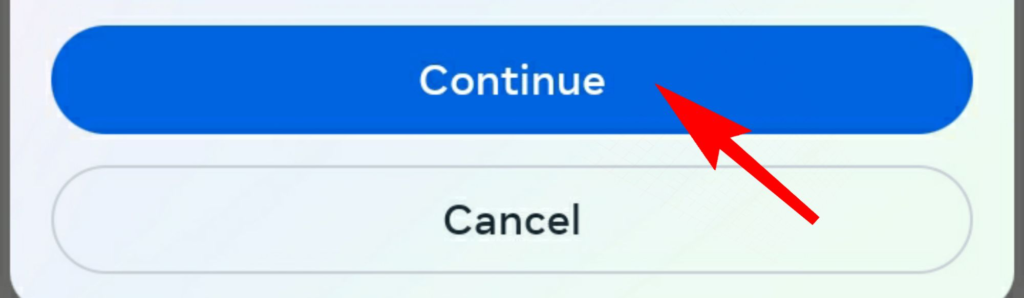
আচ্ছা, আপনি ফেসবুক আইডিটা কেন ডিলিট করতে চান তার একটা কারণ আপনাকে দেখাতে হবে। এখানে 5 টি কারণ রয়েছে, আপনি যে কোন কারণ দেখাতে পারেন।
আমি এক্ষেত্রে প্রথম কারণটি সিলেক্ট করে নিচ্ছি। এখানে লেখা রয়েছে “I SPEND TOO MUCH TIME on FACEBOOK“
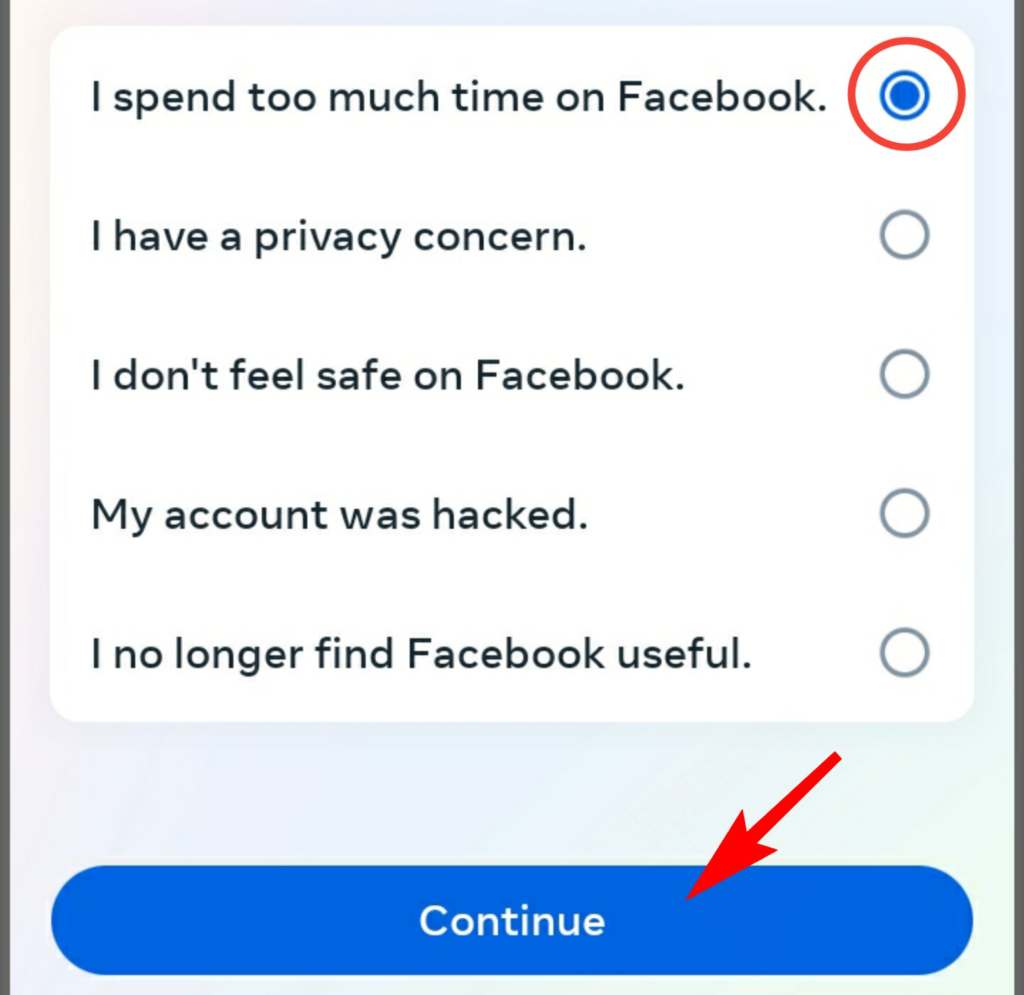
যার মানে হচ্ছে – আমি ফেসবুকে অনেকটা সময় কাটিয়েছি। তো আপনি চাইলে এই অপশনটাও সিলেক্ট করতে পারেন। এরপর এই যে নিচের “CONTINUE” বাটন রয়েছে এটাতে ক্লিক করে দেবেন।
এরপর TIME SPEND on FACEBOOK এর নিচে যে “CONTINUE” বাটন আছে এটাতে ক্লিক করে দেবেন।
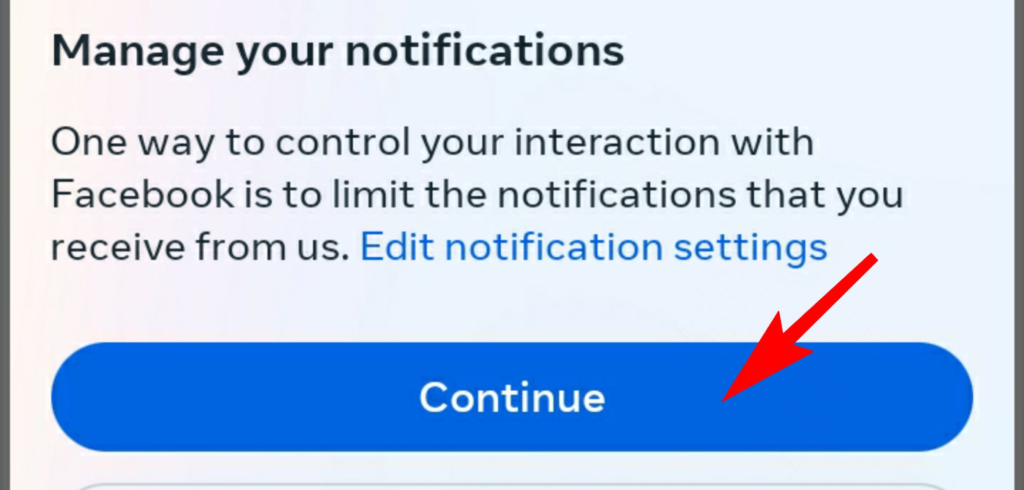
এরপর দেখবেন PERMANENTLY DELETE ACCOUNT নামে একটি পেজ শো করছে। এরই নিচে অনেকগুলি অপশন রয়েছে।
যেমনকি আপনি চাইলে আপনার একাউন্টটাকে ডিলিট না করে “DEACTIVATE” করে রাখতে পারেন।
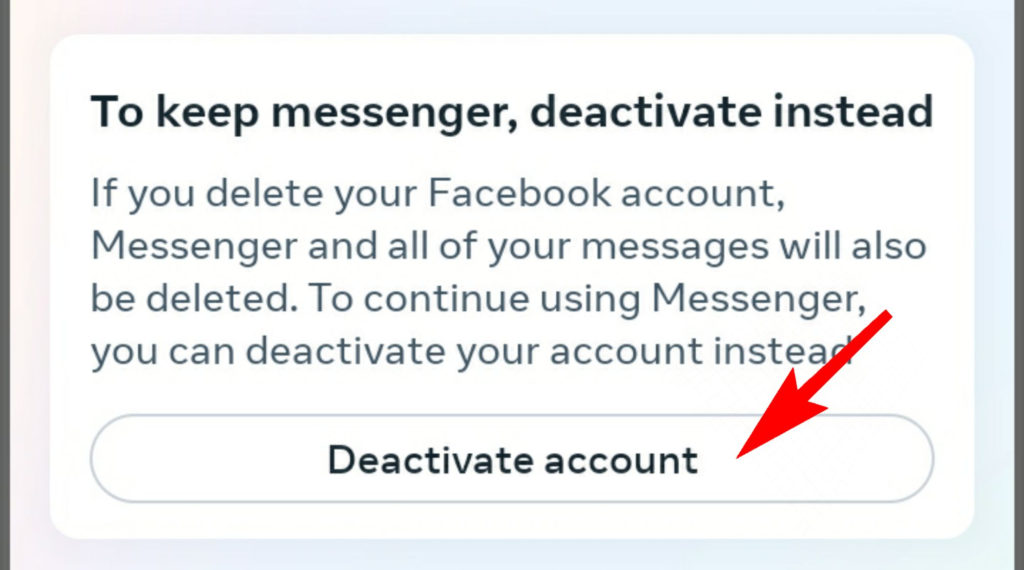
অথবা ফেসবুকে আপনি যা যা পোস্ট করেছেন সেগুলো “ARCHIVE” এর মধ্যে সেভ করে রাখতে পারবেন।
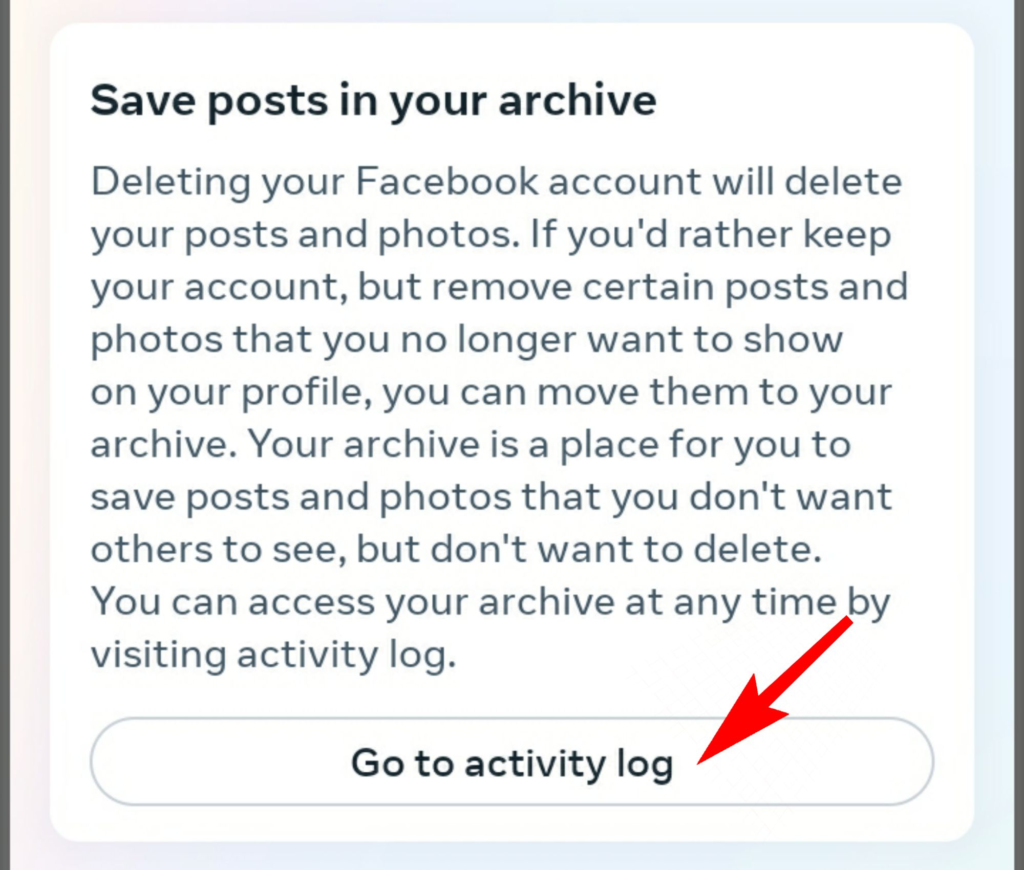
আচ্ছা আপনি চাইলে আপনার ফেসবুকে যা যা ফটো এবং ভিডিও রয়েছে, বা – যা যা পোস্ট করেছেন সেইগুলো আপনি চাইলে আপনার “DEVICE এ DOWNLOAD” করে রাখতে পারবেন।
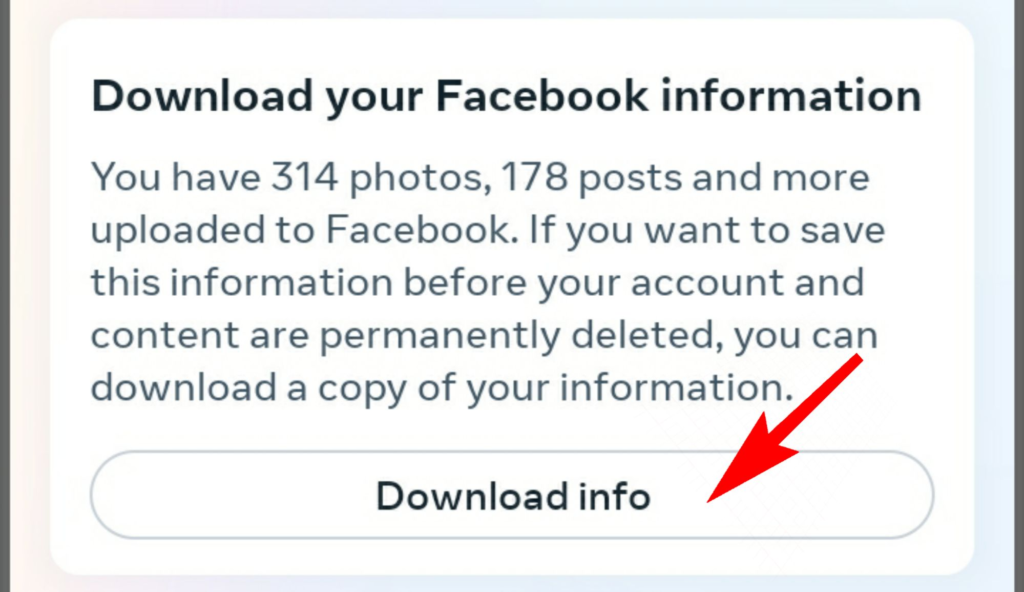
তাছাড়াও ফেসবুকে যে যে INFORMATION গুলো রয়েছে সেগুলো আপনি অন্যত্র “TRANSFER” করতে পারবেন।
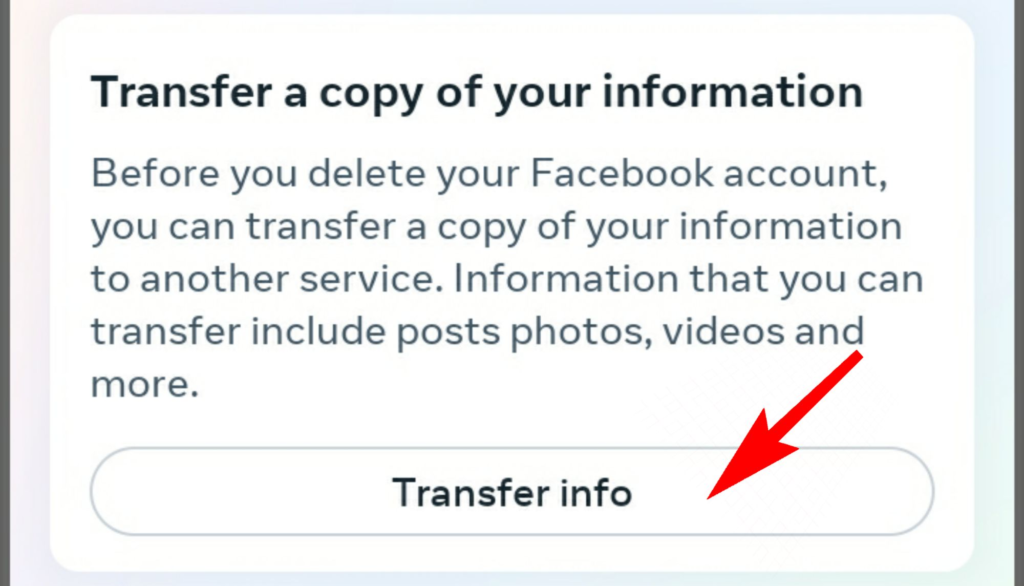
ACTUALLY এখানে যতগুলো অপশন রয়েছে এর মধ্যে সবচেয়ে গুরুত্বপূর্ণ হল “DOWNLOAD YOUR FACEBOOK INFORMATION“
আপনি যদি আপনার ফেসবুক এর INFORMATION যেমনকি আপনার ফটো, ভিডিও বা আপনি যা যা পোস্ট করেছেন, সেগুলোকে ডাউনলোড করতে চান তাহলে নিচে এই “DOWNLOAD INFO” বাটনে ক্লিক করে দেবেন।
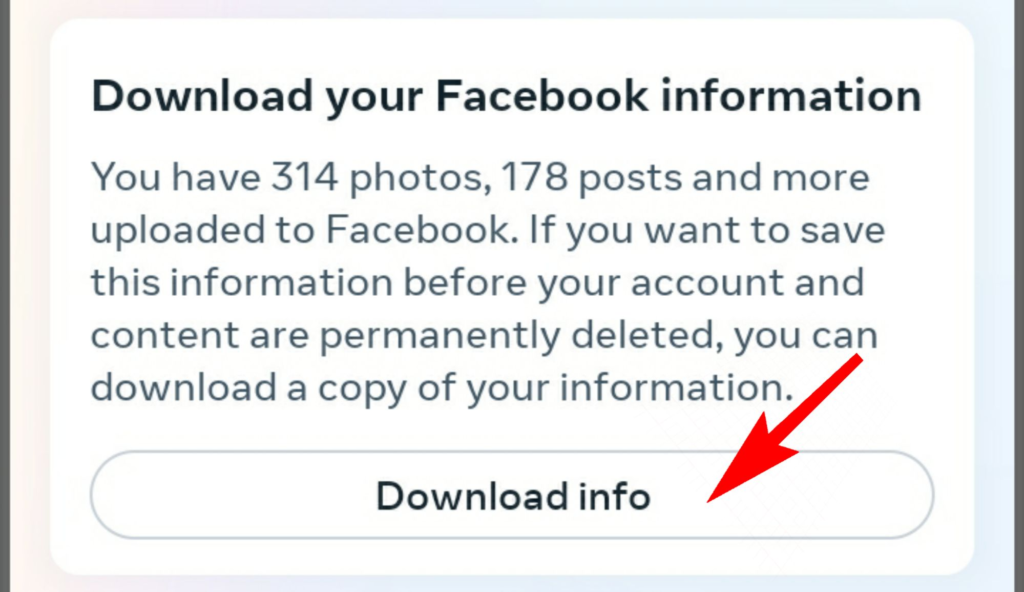
এরপর “DOWNLOAD or TRANSFER INFORMATION” এই বাটনটাতে ক্লিক করে দেবেন।
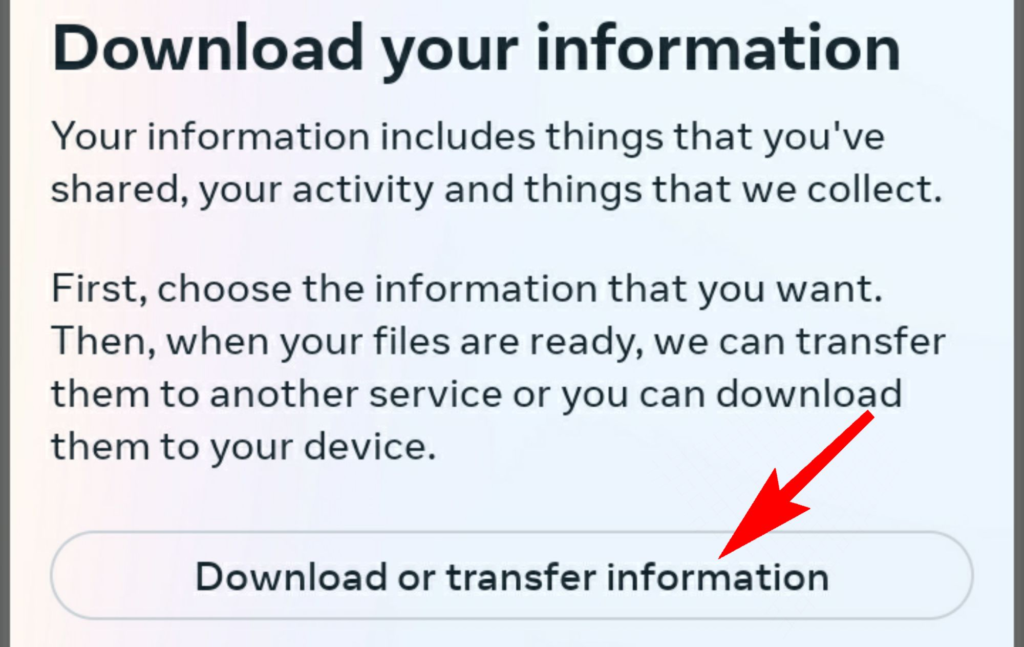
এরপর “AVAILABE INFORMATION” এই অপশনটাতে ক্লিক করে দেবেন।
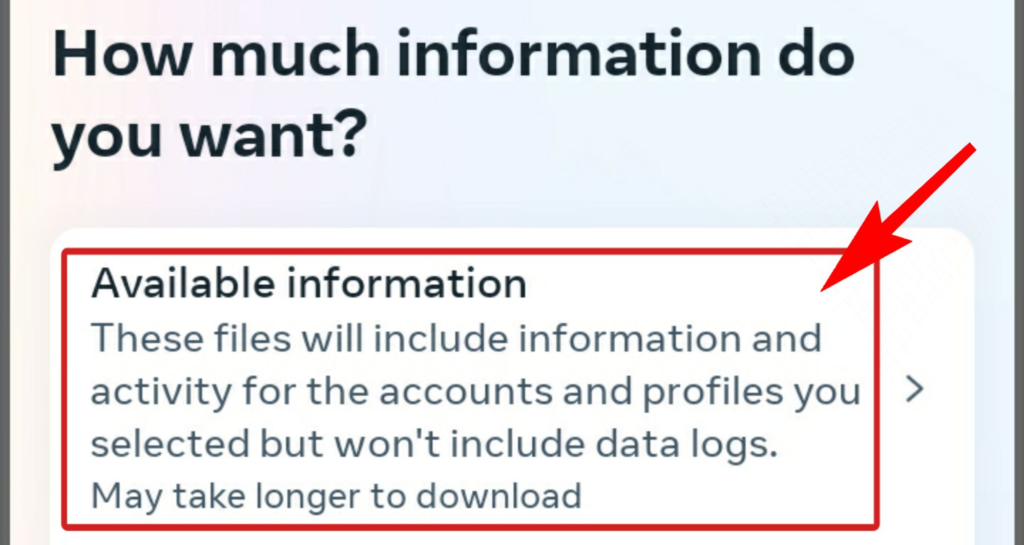
এখানে দুটো অপশন রয়েছে :
“DOWNLOAD TO DEVICE” এই অপশনটা সিলেক্ট করলে, এটা আপনার ফোনের মধ্যেই “DOWNLOAD” হবে।
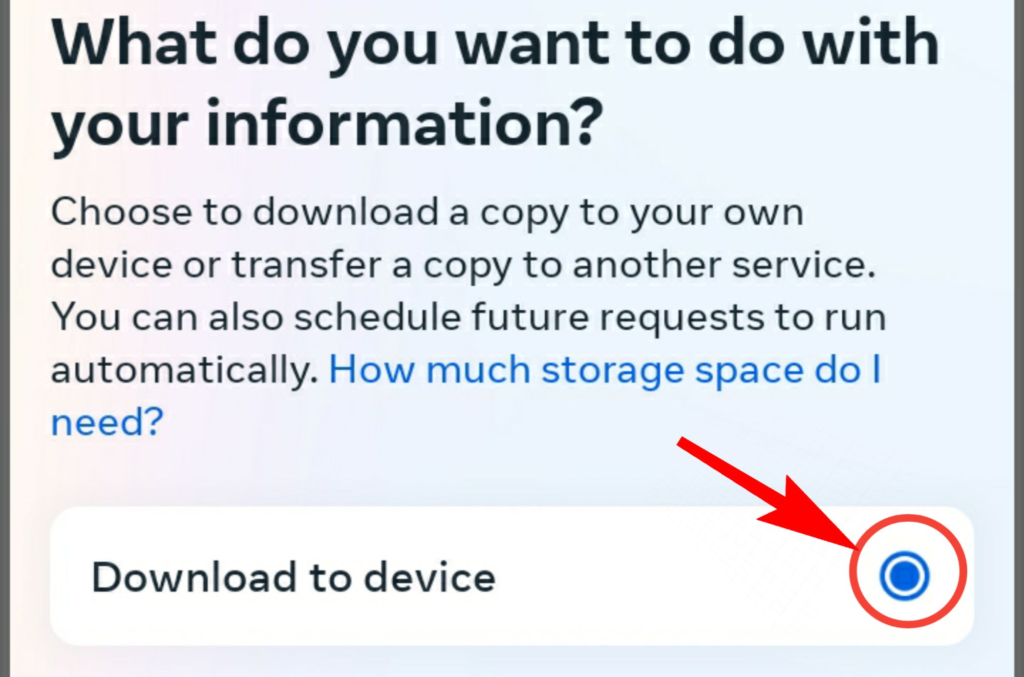
আর আপনি যদি “TRANSFER to DESTINATION” অপশনটা সিলেক্ট করেন তাহলে আপনি আপনার INFORMATION গুলিকে “GOOGLE DRIVE” অথবা “DROPBOX” এর মধ্যে TRANSFER করতে পারবেন।
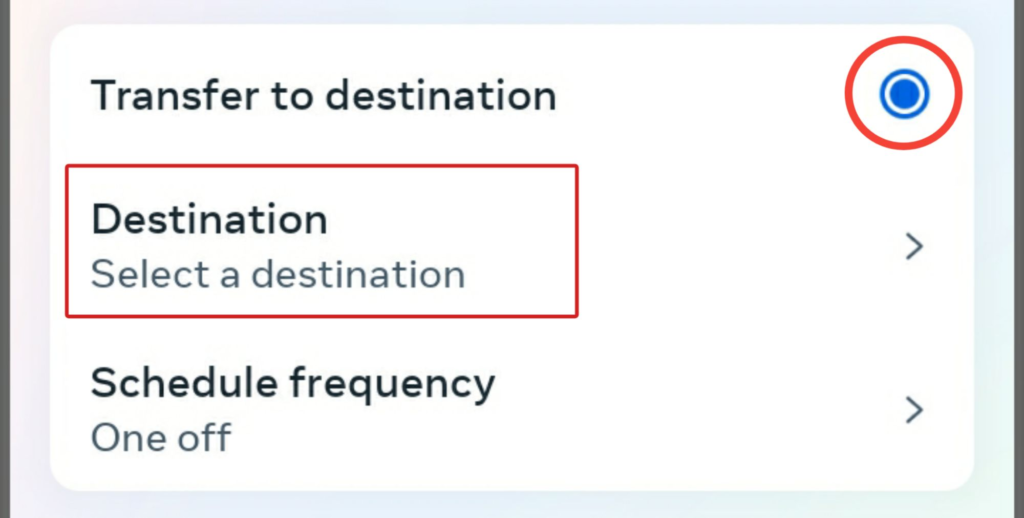
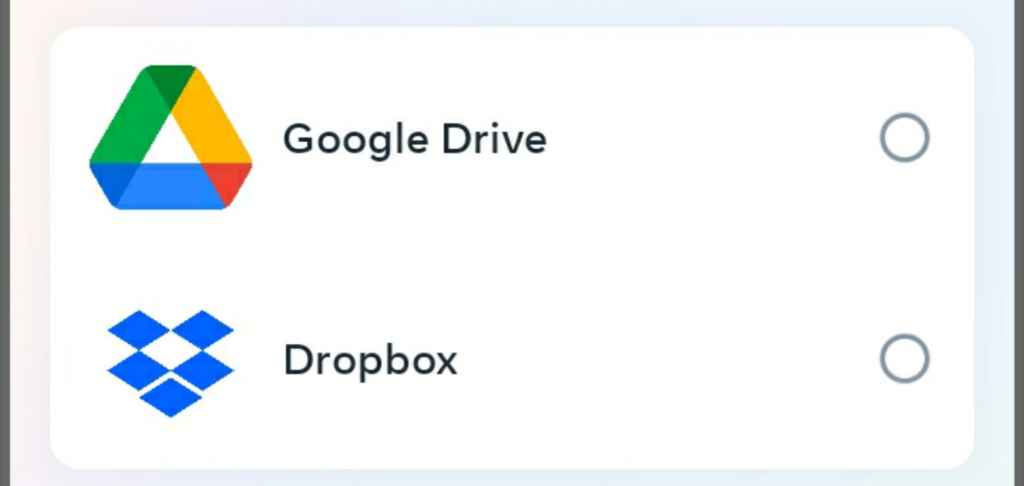
তো আপনি যেটা চান – সেইমতো অপশনটাকে সিলেক্ট করে নিচের NEXT বাটনে ক্লিক করে দেবেন।
এখন এখানে CREATE TO FILE নামের একটা পেজ শো করবে। নিচে এই যে “DATE RANGE” অপশনটি রয়েছে – এটাতে ক্লিক করে দেবেন।
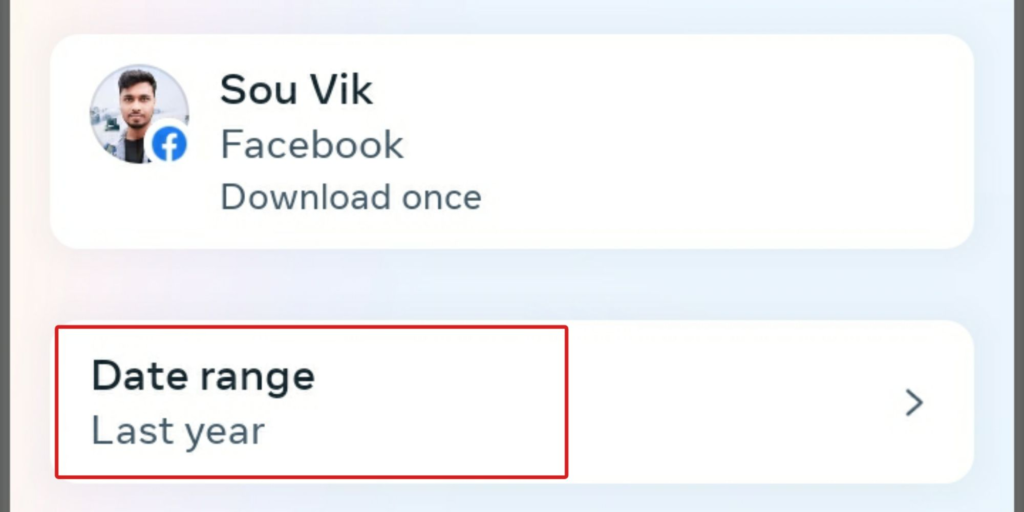
এখন এখানে আপনি যতদিনের INFORMATION DOWNLOAD করতে চান, যেমনকি – আপনি যদি এক-সপ্তাহ আগে থেকে আজ পর্যন্ত যা যা ফটো বা ভিডিও UPLOAD করেছেন বা যা যা POST করেছেন সেগুলো UPLOAD করতে চান তাহলে “LAST WEEK” অপশনটা সিলেক্ট করে নেবেন।
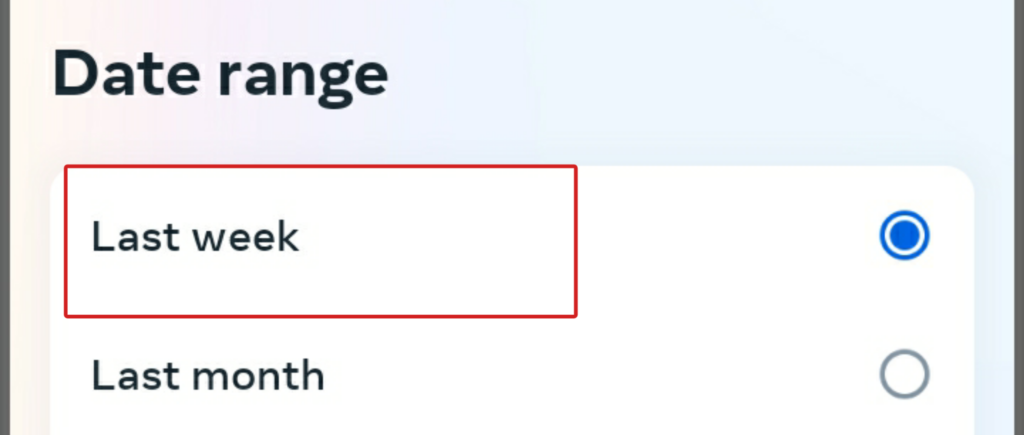
ঠিক একইভাবে আপনি যদি তিন মাস আগে থেকে আজ পর্যন্ত INFORMATION DOWNLOAD করতে চান তাহলে “LAST 3 MONTHS“ সিলেক্ট করবেন।
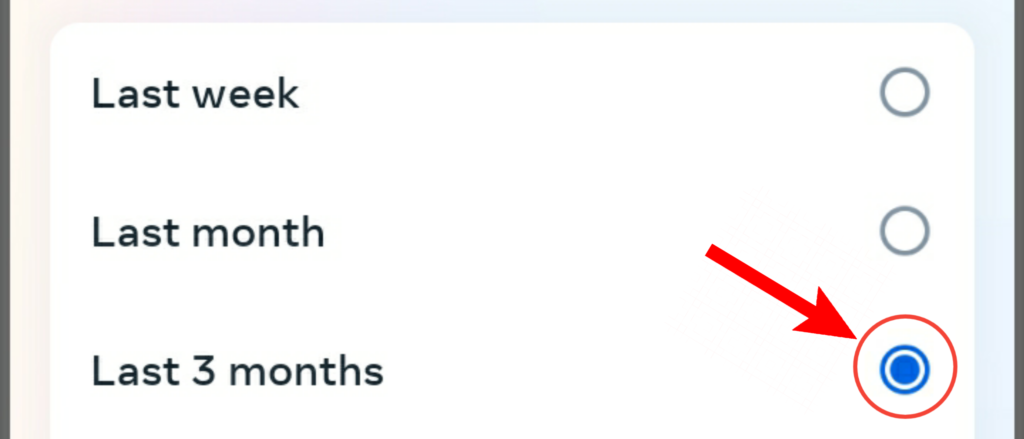
ok তো আপনি যতদিন আগে থেকে আজ পর্যন্ত INFORMATION DOWNLOAD করতে চান, সেইমত অপশন সিলেক্ট করে নেবেন।
আপনি যদি চান ফেসবুক একাউন্ট খোলা থেকে আজ পর্যন্ত যা যা ফটো ভিডিও UPLOAD করেছেন বা যা যা পোস্ট করেছেন সেগুলো DOWNLOAD করতে তাহলে “ALL TIME” – এই অপশনটা সিলেক্ট করে নিচের সেভ বাটনে ক্লিক করে দেবেন।

তো আমি এক্ষেত্রে “LAST WEEK” সিলেক্ট করে নিচ্ছি।
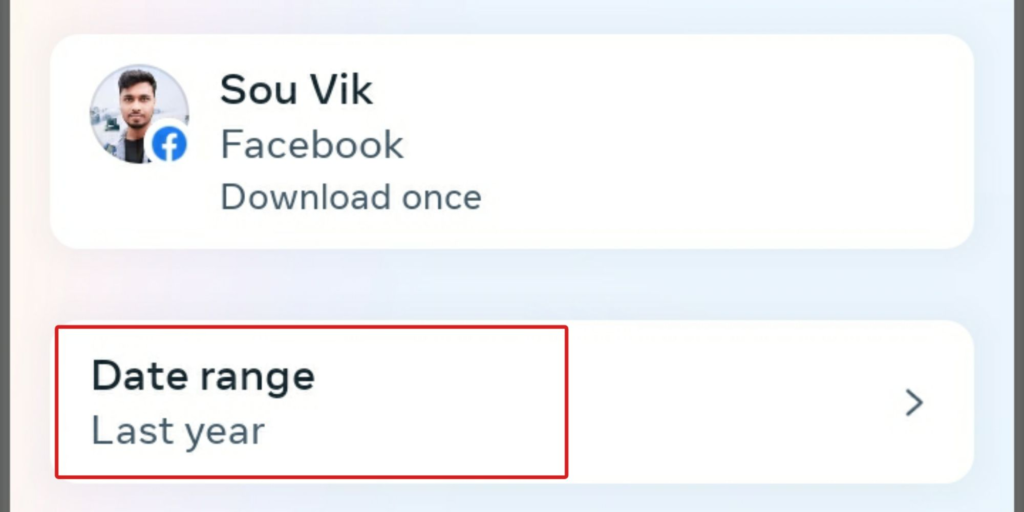
এরপর “CREATE FILES” এই বাটনটাতে ক্লিক করে দেবেন।
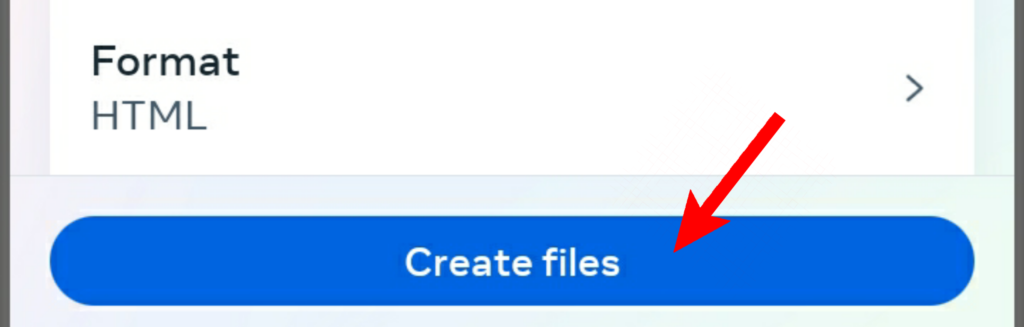
এখন DOWNLOAD YOUR INFORMATION – এই পেজটির নিচে দেখবেন আপনার INFORMATION ফাইলটি READY হবে।
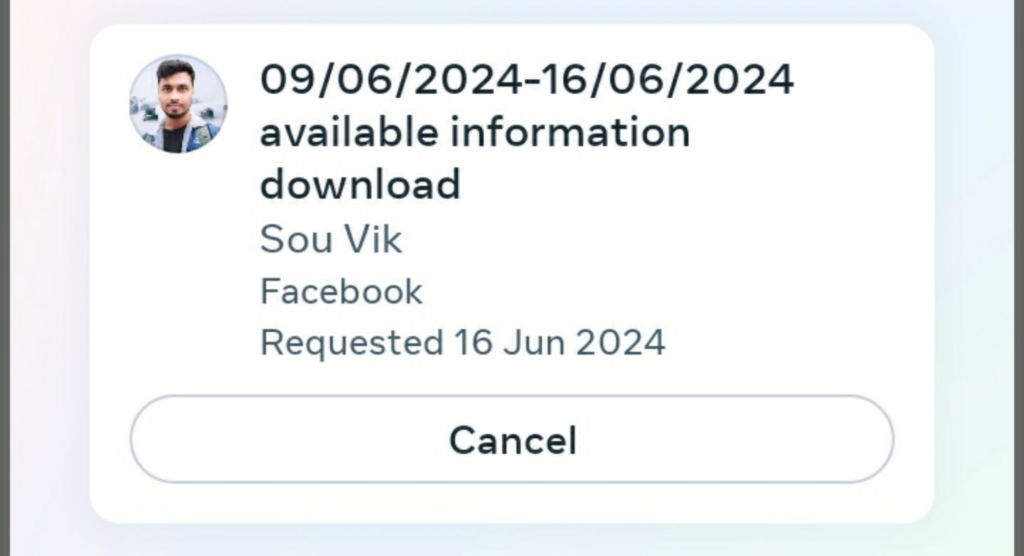
তো এখানে কিছুটা সময় লাগবে, তারপর এখানে দেখবেন DOWNLOAD অপশন দেখতে পাবেন, আপনি “DOWNLOAD” অপশনে ক্লিক করে ফাইলটিকে DOWNLOAD করতে পারবেন।
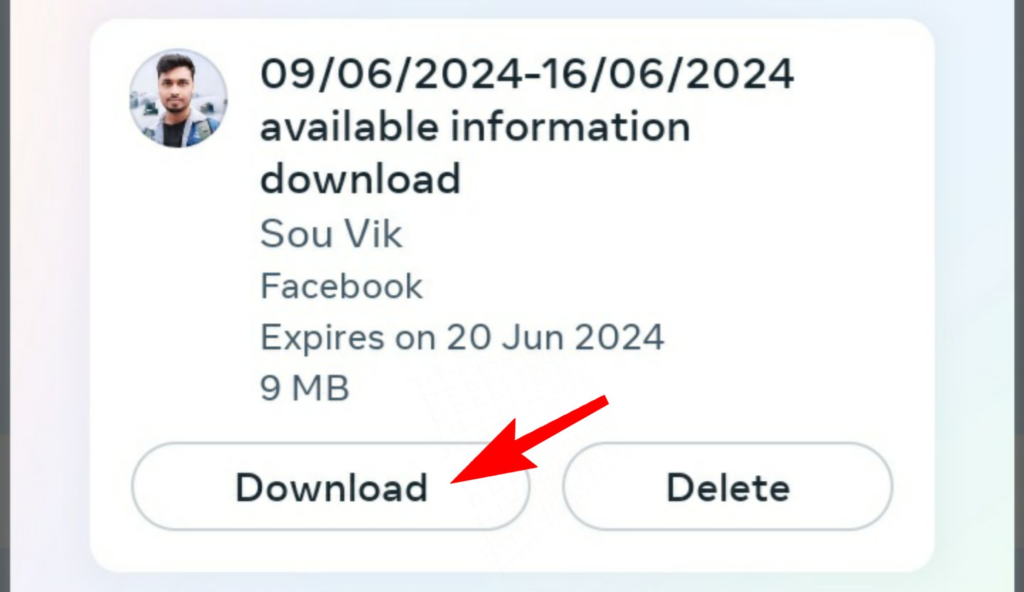
বাকি আপনি আপনার GMAIL টা ওপেন করে দেখতে পারেন, ওখানেও এই ফাইলটার “DOWNLOAD LINK” পেয়ে যাবেন, ক্লিক করে DOWNLOAD করে নেবেন।
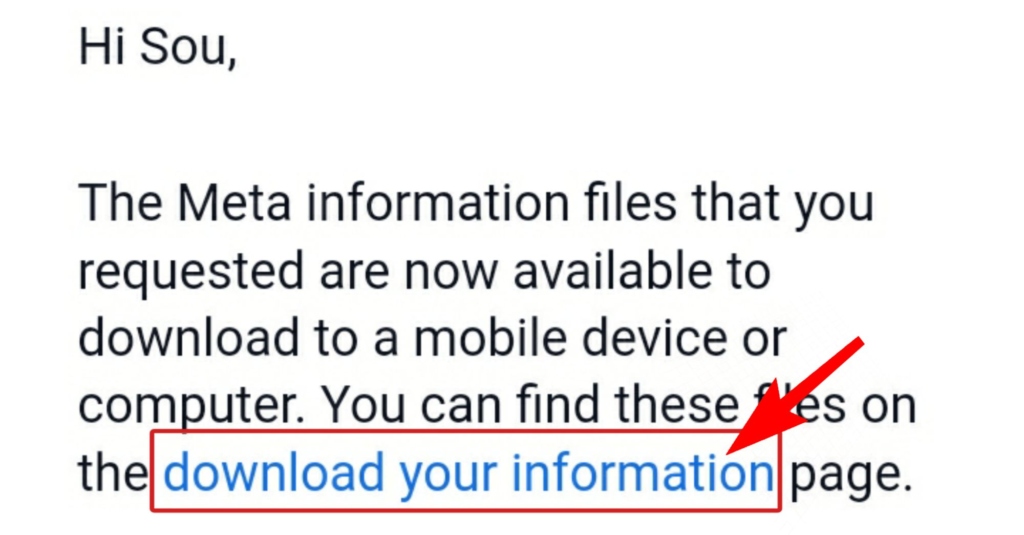
যাইহোক ফাইলটা ডাউনলোড করা হয়ে গেলে ব্যাক করে চলে আসবেন PERMANENTLY DELETE ACCOUNT পেজে। এই পেজটার একদম নীচের দিকে চলে আসবেন দেখবেন “CONTINUE“ বাটন রয়েছে, এটাতে ক্লিক করে দেবেন।
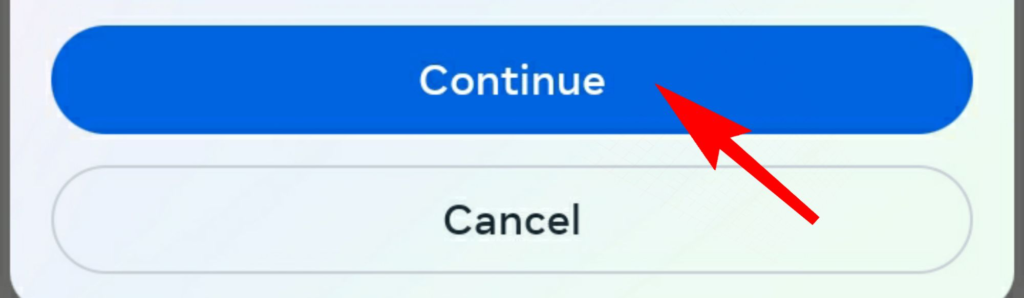
এখানে আপনার ফেসবুক এর যে পাসওয়ার্ড সেটা বসিয়ে দেবেন, তারপর নিচের “CONTINUE” বাটনে ক্লিক করে দেবেন।

দেখবেন CONFIRM PERMANENT ACCOUNT DELETION এর পেজটি দেখতে পাবেন। নিচে দেখবেন লেখা রয়েছে “DELETE ACCOUNT” এখানে ক্লিক করলে কিন্তু আপনার আইডিটা DELETION প্রসেসের মধ্যে চলে যাবে এবং আইডিটা ফেসবুক থেকে কিন্তু LOG-OUT হয়ে যাবে।
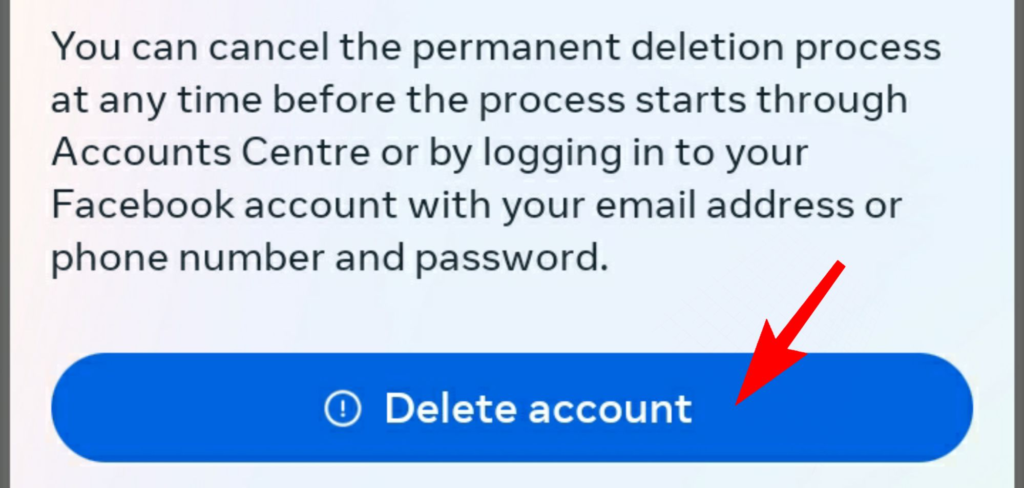
আপনি 30 দিন সময় পাবেন আইডিটাকে “REACTIVATE” করার জন্য বা ফিরিয়ে আনার জন্য। 30 দিন পর কিন্তু ফেসবুক আপনার আইডিটাকে PERMANENTLY DELETE করে দেবে।
তো আপনি যদি 30 দিনের মধ্যে আপনার ফেসবুক আইডিটা ফেরত পেতে চান তাহলে আইডিটা লগইন করে “YES, CONTINUE TO FACEBOOK” বাটনে ক্লিক করে দেবেন – তাহলে আবার পুনরায় আইডিটা ফেরত পেয়ে যাবেন।
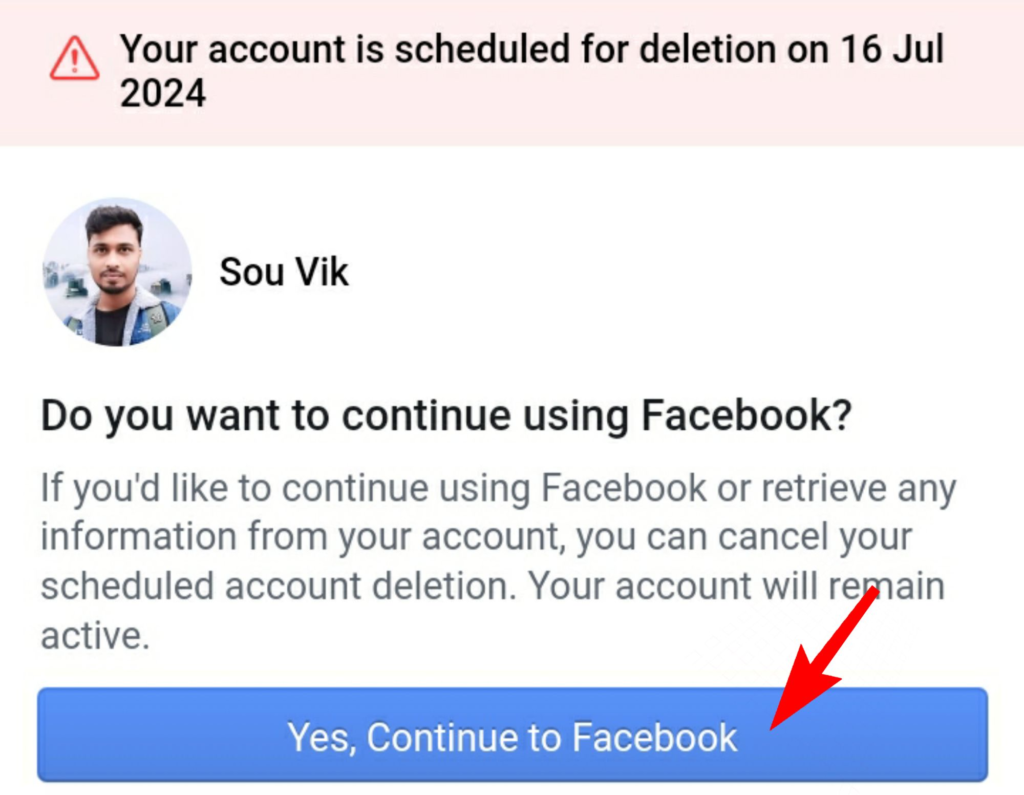
তো এই ছিল Facebook account permanently delete করার সম্পূর্ণ প্রসেস। আশা করি আপনাদেরকে খুব সহজে বোঝাতে পেরেছি।
যাইহোক আজকের টিউটোরিয়ালটি কেমন লাগলো অবশ্যই পেজটির নীচে কমেন্ট করে আপনার মতামত জানাবেন।
FAQ
উত্তর: না, ফেসবুক অ্যাকাউন্ট চিরতরে ডিলিট করার পর আপনার সকল তথ্য(information) ফেসবুকের ডাটাবেস থেকে ডিলিট করে দেওয়া হবে এবং পুনরুদ্ধার করা সম্ভব হবে না। তাই ফেসবুক অ্যাকাউন্ট চিরতরে ডিলিট করার আগে আপনার প্রয়োজনীয় তথ্য ব্যাকআপ করে রাখা ভালো।
উত্তর: হ্যাঁ, ফেসবুক অ্যাকাউন্ট চিরতরে ডিলিট করার পর আপনি আবার একই ইমেইল এবং ফোন নম্বর ব্যবহার করে নতুন অ্যাকাউন্ট খুলতে পারবেন। তবে পুরানো অ্যাকাউন্টের কোন তথ্য(information) নতুন অ্যাকাউন্টে পুনরুদ্ধার করা সম্ভব হবে না।
উত্তর: না, ফেসবুক অ্যাকাউন্ট চিরতরে ডিলিট করার পর আপনি মেসেঞ্জারও ব্যবহার করতে পারবেন না। আপনার সকল মেসেজ এবং কনট্যাক্ট লিস্ট ফেসবুক থেকে ডিলিট হয়ে যাবে। যদি আপনি শুধুমাত্র ফেসবুক অ্যাকাউন্ট ডি-এক্টিভেট করেন তবে আপনি মেসেঞ্জার ব্যবহার করতে পারবেন।